|
DirectX Runtimeの2007年8月版,再配布可能バージョンが公開に
Microsoftは,まだ2007年7月が終わっていないこのタイミングで“最新版DirectX 9&10”ことDirectX Runtimeの2007年8月版を公開した。対応OSはWindows 2000以降となっており,もちろんWindows Vistaもサポートされる。すでに4Gamerの最新ドライバページではリンクを更新してあるので,すぐに導入したい人はそちらからどうぞ。
PCビギナー救済連載「PCゲームのお作法」第1回で説明したように,DirectX Runtimeは,ゲーマーにとって極めて重要な存在だ。「導入するとPCのパフォーマンスが目に見えて向上する」わけではないから,メリットは見えにくいかもしれないが,最新版のDirectX Runtimeは,DirectXを利用した最新世代のゲームをプレイしようと思ったとき,絶対的に必要である。とくに体験版を試したり,オンラインゲームのβテストに参加したりするときには,導入済みであることが前提条件となる例も少なくない。最新ゲームを積極的にプレイするすべてのゲーマーに導入必須といえるだろう。
ところで,冒頭のリンクから最新ドライバページへ飛んだ人はすぐに気付いたと思うが,7月31日現在で公開を確認できているのは,ゲーム開発者がゲームとセットで配布できるように用意された再配布可能パッケージ(redistributable)のみ。エンドユーザー向けで,連載でも導入方法を説明しているWebインストーラの公開は確認できていない。
通例,Webインストーラは再配布可能パッケージからそれほど間をおかず公開される。4Gamerでは公開を確認でき次第あらためてお伝えする予定なので,再配布可能パッケージを待つというのも手だ。とはいえ,せっかく公開されたのだから,早く導入したい人もいるだろう。下に再配布可能パッケージを利用した導入方法を示しておいたので,興味のある人は参考にしてほしい。
最後にお約束を一つ。導入作業は非常に簡単で,何か問題が起こるとも思えないが,DirectX Runtimeの導入は自己責任となるので,一応この点だけはご注意を。(佐々山薫郁)
●DirectX Runtime 再配布可能版の導入方法
4Gamerの最新ドライバページから飛べる,再配布可能バージョンのダウンロードページ。スクリーンショット中央部分に見える[ダウンロード]ボタンを押そう
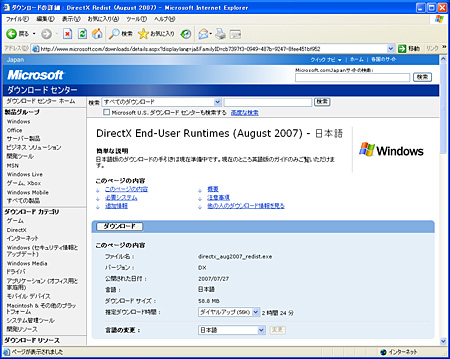 |
|
|
セキュリティの警告ダイアログが表示される。ここは[実行]
 |
|
|
しばらく待つと,再び警告ダイアログが登場。慌てず騒がず[実行する]をクリックで大丈夫だ
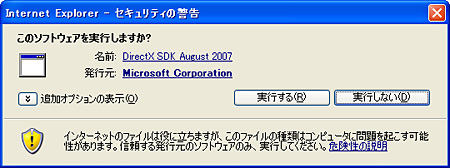 |
|
|
英文でソフトウェアライセンス条項が表示されるので(よく読んでから)[Yes]をクリック
 |
|
|
ファイルの解凍(展開)先を尋ねられるので,枠内に任意のフォルダ名を入力するか,[Browse]ボタンで場所を指定する。迷ったら画面のように「C:¥DirectX」と入力しておくと,Cドライブの一番上の階層に「DirectX」フォルダが作られるのでお勧めだ
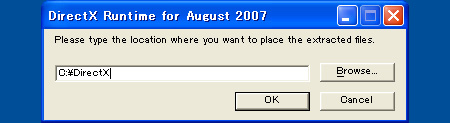 |
|
|
上で指定したフォルダ(今回はC:¥DirectX)を開くと,「DXSETUP.exe」という実行ファイルが見つかるはず。これをダブルクリックして実行しよう
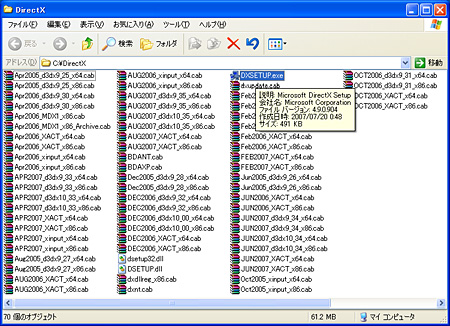 |
|
|
すると「DirectXセットアップの開始」ウインドウが開く。ここまで来れば,以降は連載で紹介したWebインストーラと同じだ。「同意します」を選んで[次へ]を押し,あとは画面の指示に従うだけでDirectX Runtimeの導入を完了できる
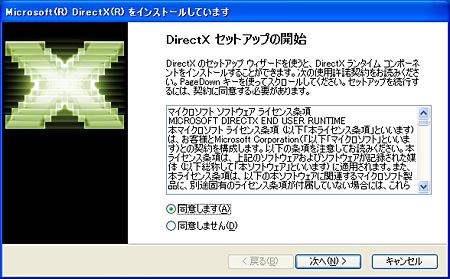 |
|
|
|
|
|
|

